
时间:2021-07-14 08:28:56 来源:www.win10xitong.com 作者:win10
有网友来反映说他用电脑的时候会遇到Win10如何取消电脑开机密码的情况,就前来向小编求助,说真的,可能一些系统高手在遇到Win10如何取消电脑开机密码的时候都不知道怎么弄。要是你想马上解决Win10如何取消电脑开机密码的问题,而不想求助于人的话,我们可以参考这样的方法:1、右键Win10系统的开始菜单,选择弹出菜单里的运行,所示。2、在运行对话框里输入:netplwiz,然后点击确定,所示就很快的解决了。刚才只是简单的概述了一下,下面才是Win10如何取消电脑开机密码详细的完全操作办法。
今日小编推荐系统下载:雨林木风Win10纯净版
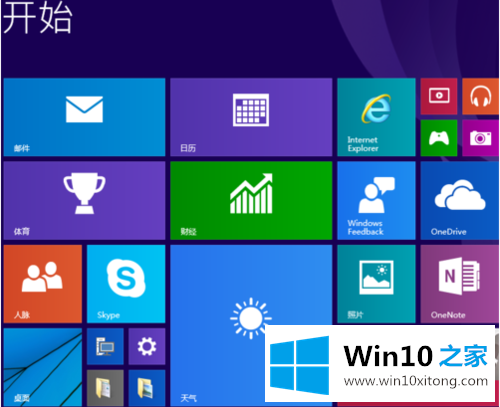
Win10取消登录密码的方法:
1.右键单击Win10系统的开始菜单,在弹出菜单中选择运行,如下图所示。
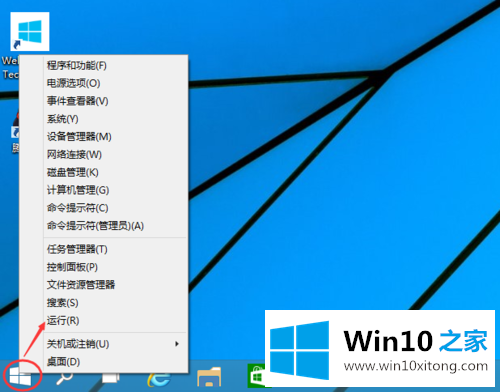
2.在运行对话框中输入netplwiz,然后点击确定,如下图所示。
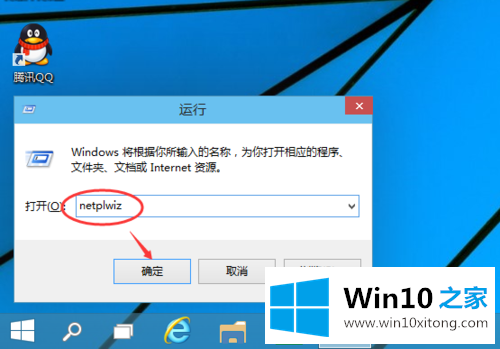
3.单击后,您可以看到“要使用这台计算机,用户必须输入用户名和密码”被选中,如下图所示。
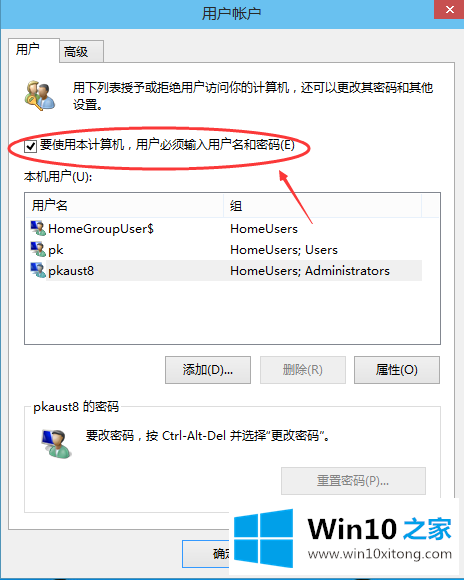
4.删除“用户帐户”对话框中“用户必须输入用户名和密码才能使用这台计算机”前面的复选标记,然后单击“应用”,如下图所示。
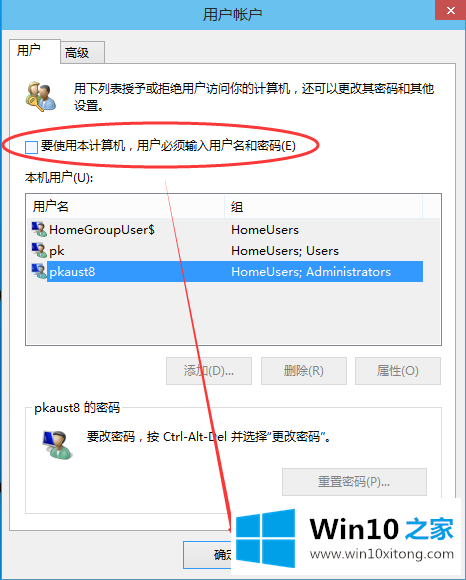
5.单击应用后,弹出自动登录对话框验证权限,输入用户名和密码,单击确定。下次登录时不需要密码。如下图所示。
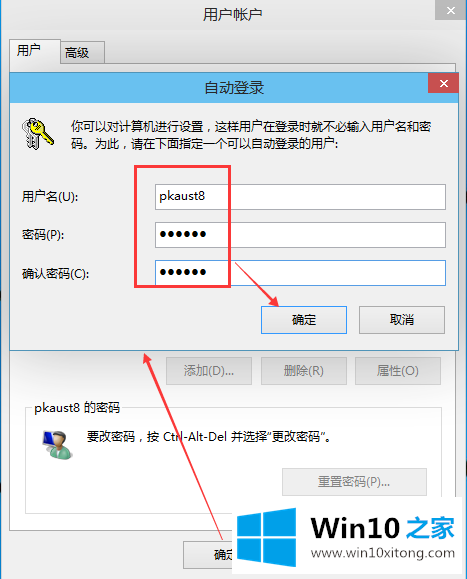
如果您的电脑用于公司的工作和办公,建议您设置开机登录密码,以有效保护您电脑上的数据安全。注:我的经历其实是经历和实践的。如果对你有帮助,请投我一票或者分享给有需要的朋友。如果和你的操作不一样,请注意看看这个测试的细节和你的是否一样。如有不同意见,请留言。我很高兴和你交流
Win10如何取消电脑开机密码的完全操作办法在上面的文章中已经由小编很清楚的讲解了,通过上面小编介绍的方法很简单的操作一下,即可解决这个问题。